Windows 및 Mac 컴퓨터에서 완벽하게 작동하는 상위 3개의 AC3 레코더
빈도가 낮고 모바일 장치나 PC에 많은 저장 공간을 필요로 하지 않는 새로운 파일 형식이 현재 널리 사용되고 있습니다. AC-3는 소량의 데이터를 포함하지만 고품질 오디오를 생성하는 디지털 오디오 코딩 기술입니다. 돌비 디지털이라고도 합니다. 배경 소음을 줄이거나 제거하는 것이 전문 분야입니다. 이러한 유형의 오디오는 모바일 장치 또는 PC의 음악 라이브러리에 반드시 있어야 합니다. 또한 이것은 배경 음악이 필요한 파티를 주최하는 사람들에게 유용할 수 있습니다. 그런 파일을 얻을 수 있습니까? 대답은 예입니다. 사실, 당신은 그것을 지원하는 레코더만 필요합니다. 말하자면, 당신은 올바른 페이지에 있습니다. 우리의 목록을 확인하십시오 AC3 오디오 레코더 이하.

1부. Windows 및 Mac용 상위 3개 AC3 레코더
FVC 스크린 레코더
세 가지 간단한 단계를 거쳐 FVC 스크린 레코더를 사용하여 AC3와 동일한 정확한 품질을 얻을 수 있습니다. 이 데스크탑 도구는 Windows 및 Mac과 호환됩니다. 도구의 기본 출력은 AC3와 같은 최고 품질의 오디오를 생성합니다. 이제 좋아하는 음악, 팟캐스트, 화상 채팅 대화 및 내레이션을 자유롭게 녹음할 수 있습니다. 오디오를 녹음하는 것 이상으로 이 기능을 사용하여 원하는 비디오 자습서에 대해 컴퓨터 화면을 화면 녹화할 수 있습니다.
중요한 것은 오디오의 비트 전송률을 조정하여 원하는 최상의 음질을 얻을 수 있다는 것입니다. 시스템 사운드를 녹음하기 때문에 녹음 시 배경 소음이 없는 것을 확인할 수 있습니다. 원본과 유사한 파일을 녹음한 것과 같습니다.
따라서 그것이 당신에게 좋은 선택이라고 말하는 것이 안전합니다. 다음은 도구의 추가 기능 목록입니다.
● 깔끔한 인터페이스와 직관적인 버튼.
● 파일을 비공개로 유지하여 보안을 보장합니다.
● 실시간 재생.
● 마이크와 오디오를 동시에 녹음합니다.
● 화면녹화와 음성녹화를 따로따로 또는 함께 사용합니다.
그 사이에 앱을 사용하고 사용해보고 싶다면 물을 테스트해보세요. 아래에 간단한 가이드를 작성하여 쉽게 따라할 수 있습니다.
1 단계. 아래 버튼을 클릭하여 앱을 다운로드하세요. 설치 프로세스를 수행한 후 앱을 실행합니다. 그런 다음 오디오 레코더.
무료 다운로드Windows 7 이상안전한 다운로드
무료 다운로드MacOS 10.7 이상안전한 다운로드
2 단계. 도구가 실행되면 시스템 오디오 활성화되어 있지 않은 경우 기본적으로 활성화되어 있습니다. 그런 다음 REC 버튼을 눌러 녹음을 시작합니다.
3 단계. 녹음이 완료되면 빨간색을 클릭하십시오. 정사각형 단추.
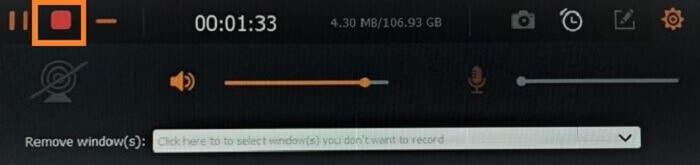
4 단계. 다음 창에서 파일을 다시 녹음하거나 저장할 수 있습니다. 클릭 저장 그런 다음 저장하려는 파일 위치를 선택하면 마지막으로 녹음된 파일의 바로 가기 목록이 표시됩니다. 목록은 가장 최근 기록부터 가장 오래된 기록 순으로 정렬됩니다.
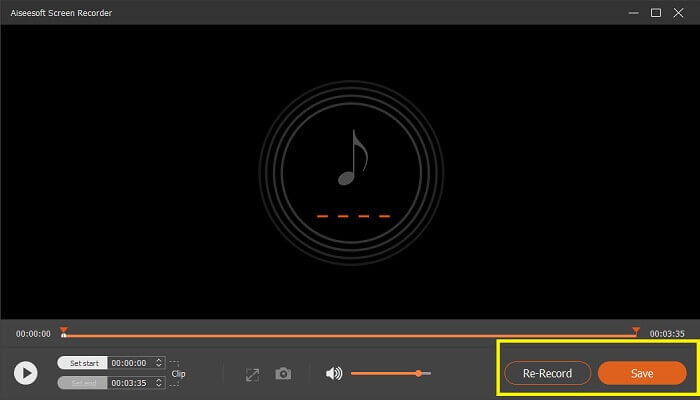
대담
다음은 Audacity라는 오픈 소스 오디오 레코더입니다. Audacity는 이제 몇 년 동안 사용되었습니다. 스트림에서 라이브 오디오를 녹음할 수 있는 자유를 계속 제공합니다. 실제로 인기 있는 이유 중 하나는 컴퓨터의 오디오뿐만 아니라 믹서 및 기타 디지털화된 미디어와 같은 타사 연결의 사운드를 녹음할 수 있기 때문입니다. 더 많은 기능과 효과로 가득한 이 제품은 우리 목록에 포함될 가치가 있습니다. 더 많은 기능을 열거하려면 Audacity가 여기에 있습니다.
● 오디오 편집이 지원됩니다.
● 출력을 병합하고 일괄 변환할 수 있습니다.
● 스펙트로그램 보기 모드를 지원합니다.
오디오 오디오
녹음 요구 사항에 대한 보조 개발도 Ocenaudio가 될 수 있습니다. Audacity와 마찬가지로 이 도구에는 녹음된 파일의 스펙트로그램 파형 보기가 있습니다. 이렇게 하면 오디오 신호, 오디오 선명도 및 품질을 분석할 수 있습니다. 비디오는 필터를 추가할 수 있을 뿐만 아니라 이 오디오 레코더는 필터를 추가하고 도구 구성을 조정할 수도 있습니다. 이 강력한 도구도 좋은 대안이 될 수 있습니다. 아래에서 더 많은 Ocenaudio.
● 크로스 플랫폼 지원.
● 실시간 미리보기 또는 재생이 지원됩니다.
● 편집 도구가 효율적입니다.
파트 2. 비교 차트
무엇이 더 좋고 무엇이 더 나은지에 대한 명확한 비전을 얻으려면 이 표를 참조하십시오.
| 풍모 | FVC 스크린 레코더 | 대담 | 오디오 오디오 |
| 맑은 녹음 |  |  |  |
| 지원되는 플랫폼 | 지원 OS: Windows 10, Windows 8, Windows 7, Windows Vista, Windows XP(SP2 이상), macOS 10.7 이상. 프로세서 : 1GHz Intel / AMD CPU 이상 RAM : 1G RAM 이상 | Windows 10, Windows 8, Windows 7, Windows Vista, macOS 10.7 이상. RAM : 1G RAM 이상 | Windows 10, Windows 8, Windows 7, Windows Vista, macOS 10.7 이상. RAM : 1G RAM 이상 |
| 조정 가능한 비트레이트 |  |  |  |
| 오디오 편집 기능 |  |  |  |
| 스펙트로그램 지원 |  |  |  |
| AC3 품질 지원 |  |  |  |
파트 3.AC3 레코더에 대한 FAQ
MP3와 AC3 중 어느 것이 더 낫습니까?
두 파일 형식의 기술적인 부분을 이야기하자면 MP3는 장점이 있고 Ac3보다 낫다고 해도 과언이 아닙니다. AC3가 Dolby 지원 스피커에 더 나은 출력을 표시했지만 유연성과 안정성은 MP3에 있습니다. 또한 이들을 비교하면 MP3의 블록 스위치 메커니즘이 AC3보다 훨씬 우수합니다.
Dolby가 지원되지 않는 장치에서 AC3 파일을 재생할 수 있습니까?
이 파일 형식은 대부분 DVD 및 DVD 플레이어와 관련이 있으므로 일부 미디어 플레이어에서 문제가 발생할 수 있습니다. 어떤 경우든 지원되지 않는다는 오류 메시지를 받은 경우. 당신이 할 수 있는 일은 그것을 지원하는 플레이어를 변환하거나 변경하는 것입니다. 다음은 FVC 무료 비디오 플레이어, VLC 미디어 플레이어 및 KM 플레이어와 같이 사용할 수 있는 몇 가지 AC3 플레이어입니다. FVC Free Online Converter, Vidmore Converter, Acethinker Video Master 등과 같이 사용할 수 있는 오디오 변환기가 있습니다.
AAC가 AC3보다 나은가요?
AAC가 더 좋습니다. AAC는 사용되는 주파수, 비트 전송률 및 스토리지 측면에서 발전했습니다. 정확히 말하면 AAC는 많은 양의 파일을 저장하지만 공간을 덜 차지하며 여전히 좋은 음질을 유지합니다. AAC에 의해 생성되는 주파수는 8-96kHz입니다. 한편, AC3는 최대 48kHz에 불과합니다. 추가하려면 품질을 최대화하기 위해 Dolby Digital을 지원하는 증폭된 서라운드 시스템이 필요합니다.
EAC3는 AC3와 유사합니까?
솔직히 말해서, 그의 파일 확장자에 대해 아는 사람은 극소수에 불과합니다. 이것이 AC3와 비슷하면 대부분의 사람들이 궁금해 할 것입니다. 정확히 말하면 EAC3의 E가 향상되었습니다. 이것은 EAC3이 AC3의 개선된 버전임을 의미합니다. 어떤 측면에서? 비트레이트. AC3의 원래 비트 전송률은 32kbit/s~640kbit/s이고 E-AC-3은 32kbit/s~6144kbit/s입니다. 결론적으로 그들은 하나입니다. E-AC-3가 개선된 버전이고 더 나은 오디오 품질을 가지고 있기 때문에 몰입형 사운드입니다.
결론
이 기사에서 검토한 세 가지 도구는 모두 도움이 되며 AC3 형식으로 오디오를 녹음해야 하는 경우 정보를 아는 것이 좋습니다. 필요할 때 고려할 수 있습니다. 가장 적합한 도구를 선택하는 데 어려움이 있는 경우 작성된 표에 의존하십시오. 한편 MP3에 대해 더 알고 싶다면 FAQ도 확인하세요.



 비디오 컨버터 궁극
비디오 컨버터 궁극 스크린 레코더
스크린 레코더



